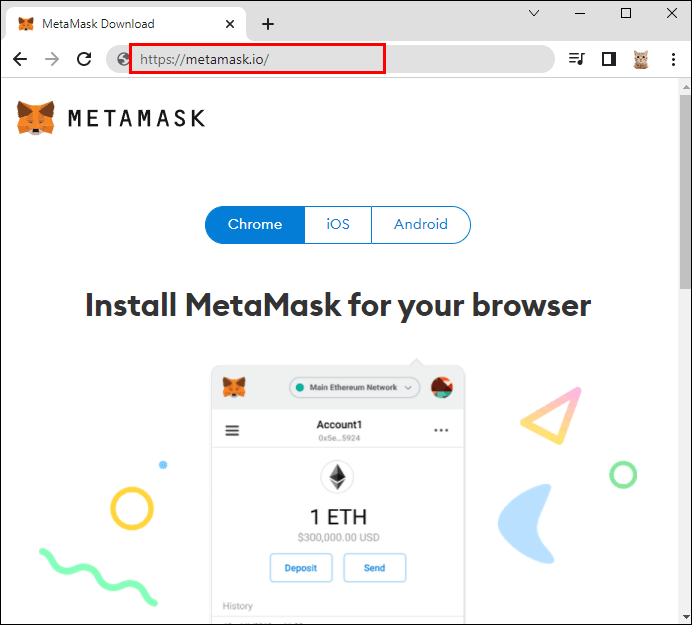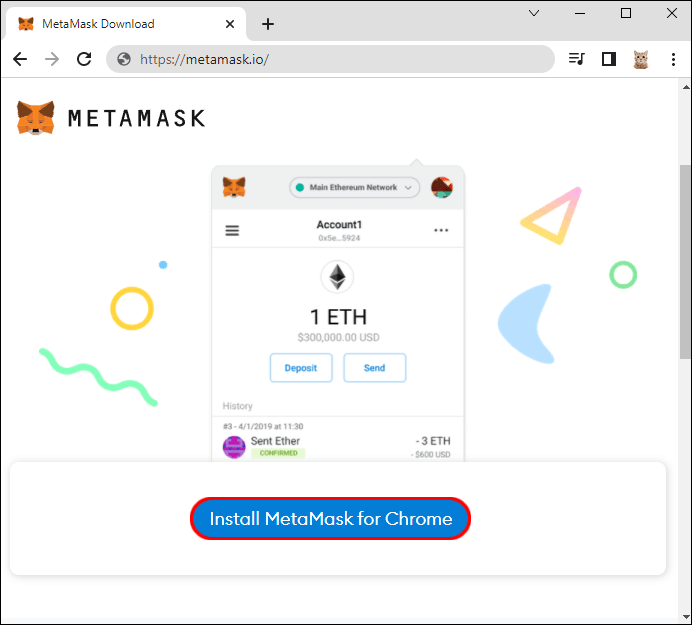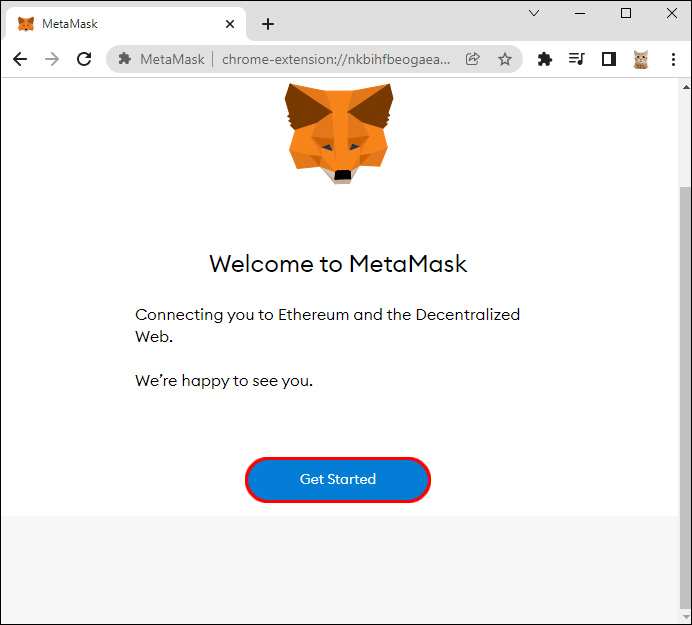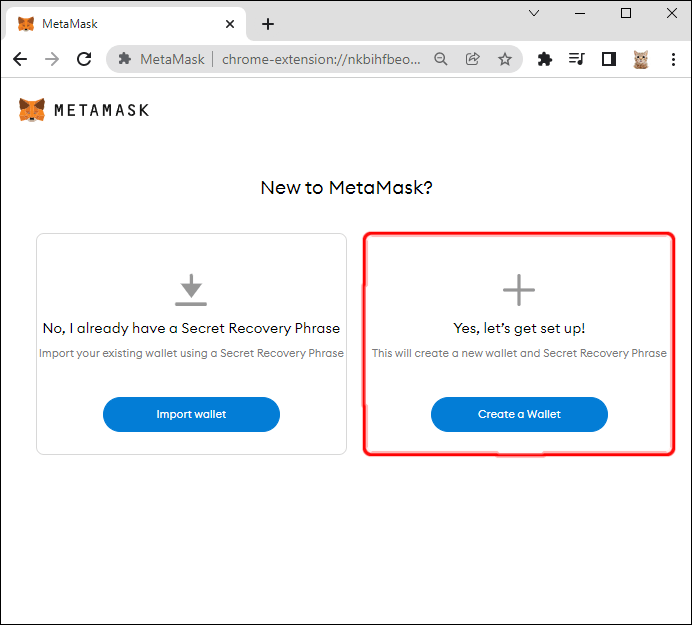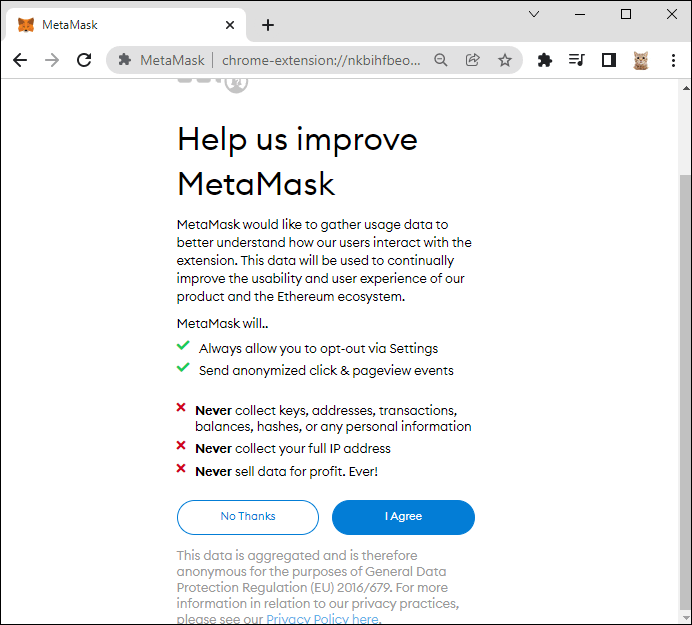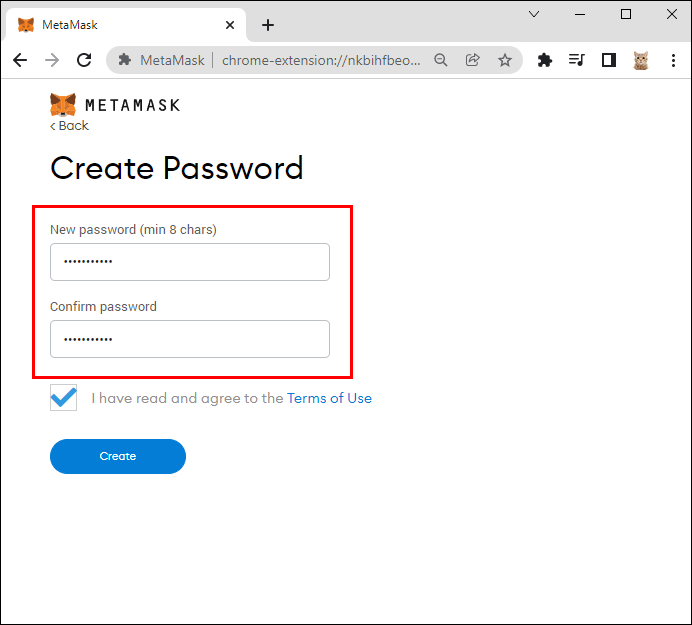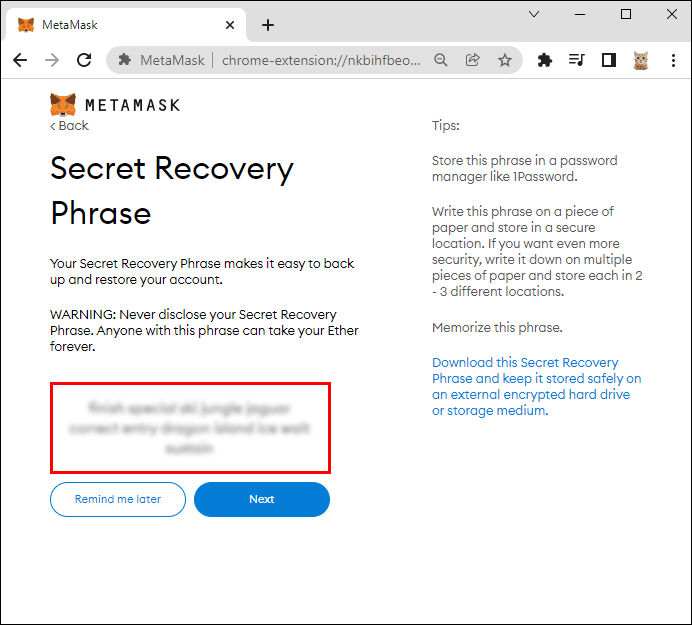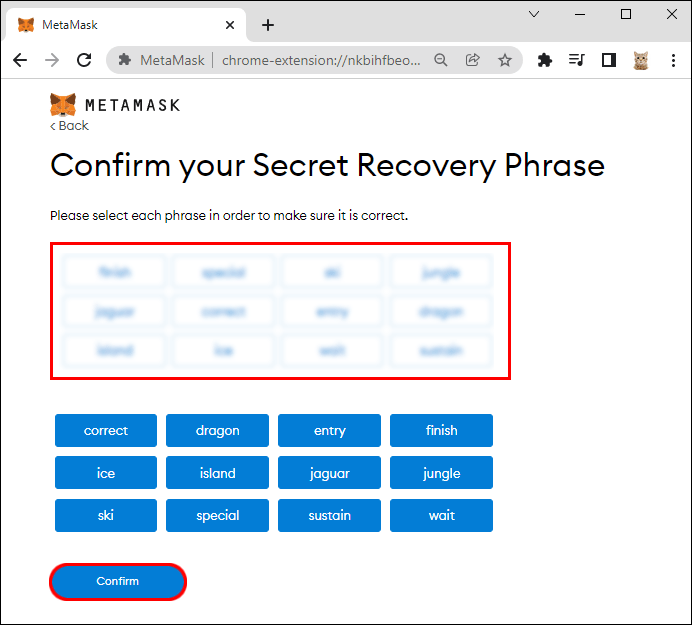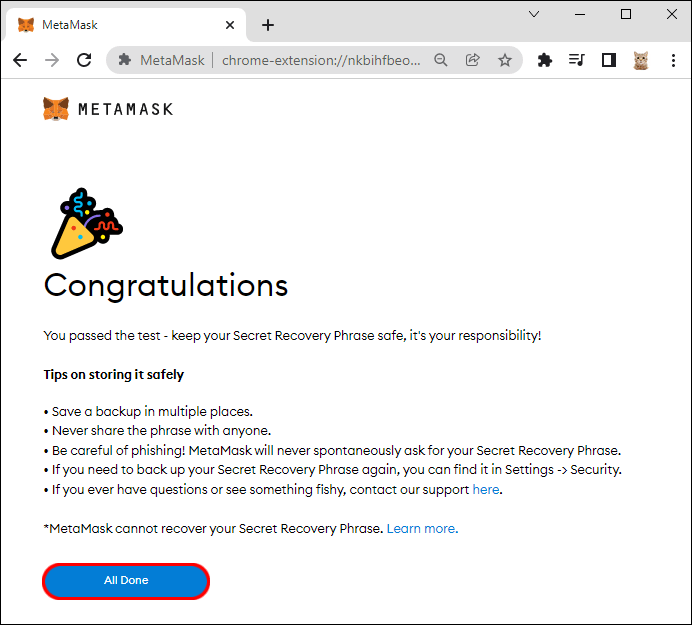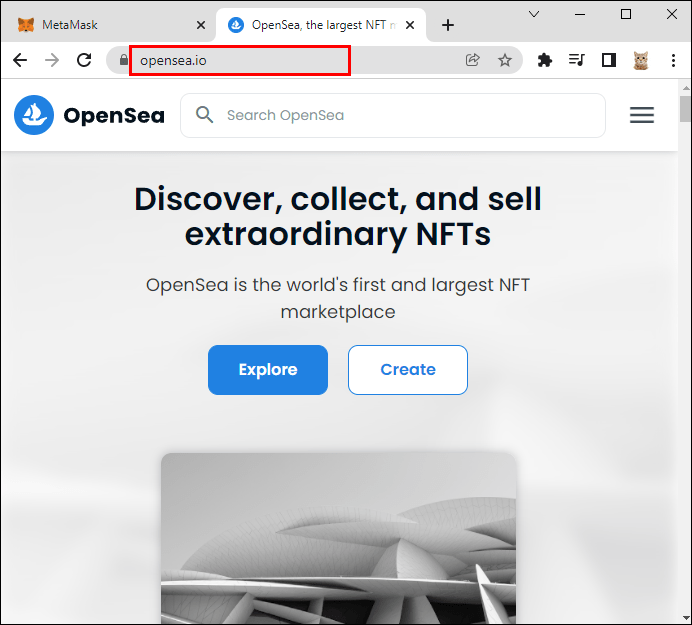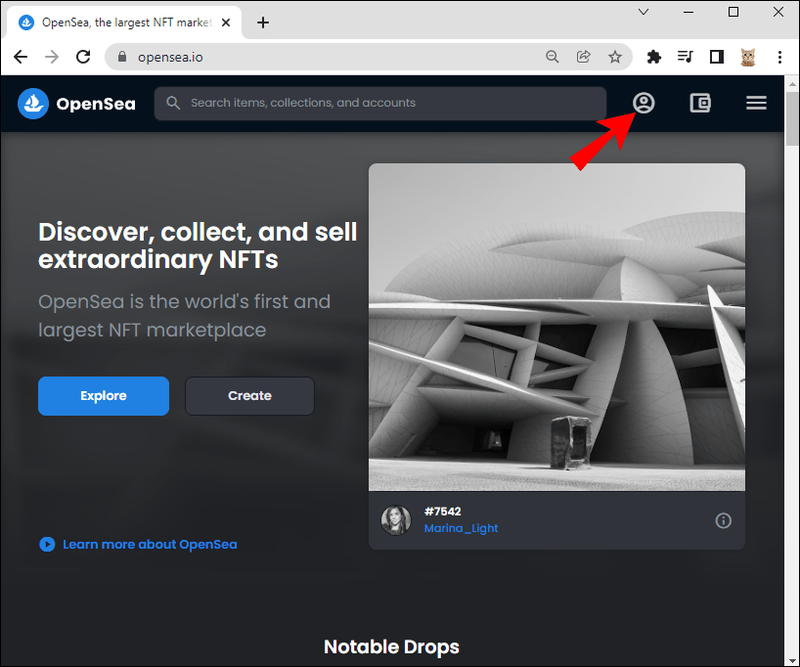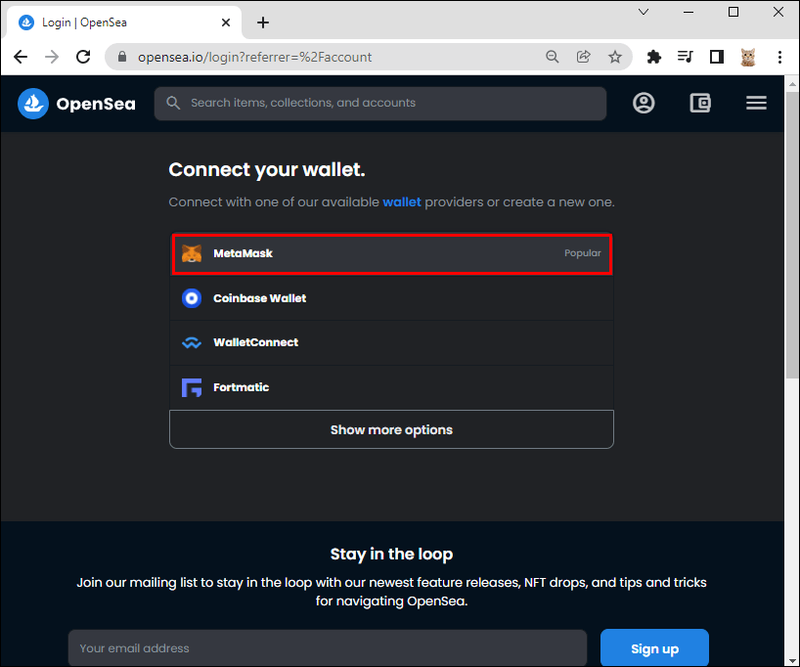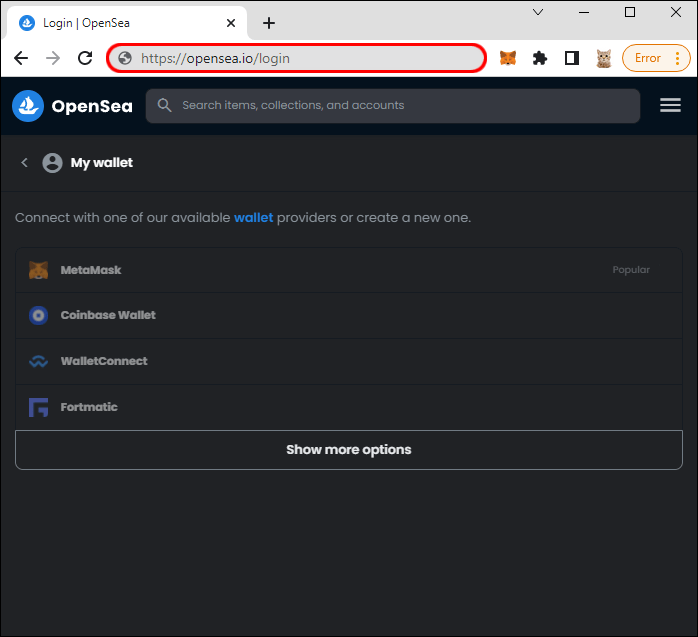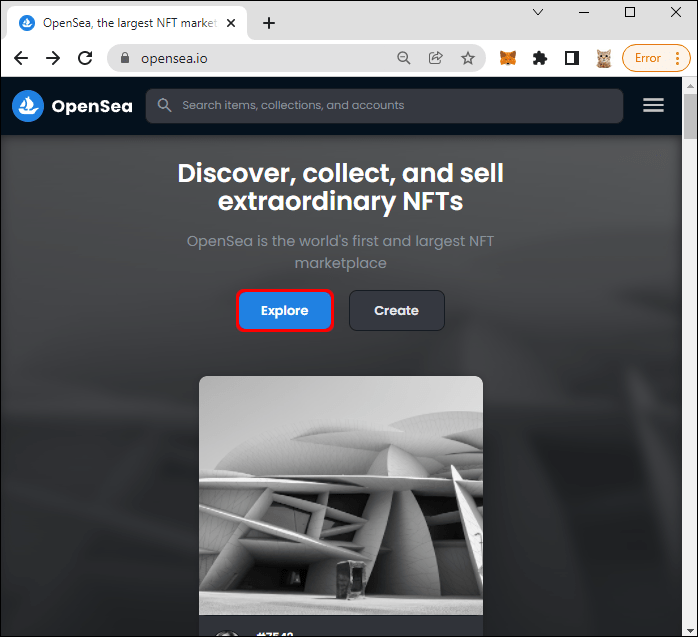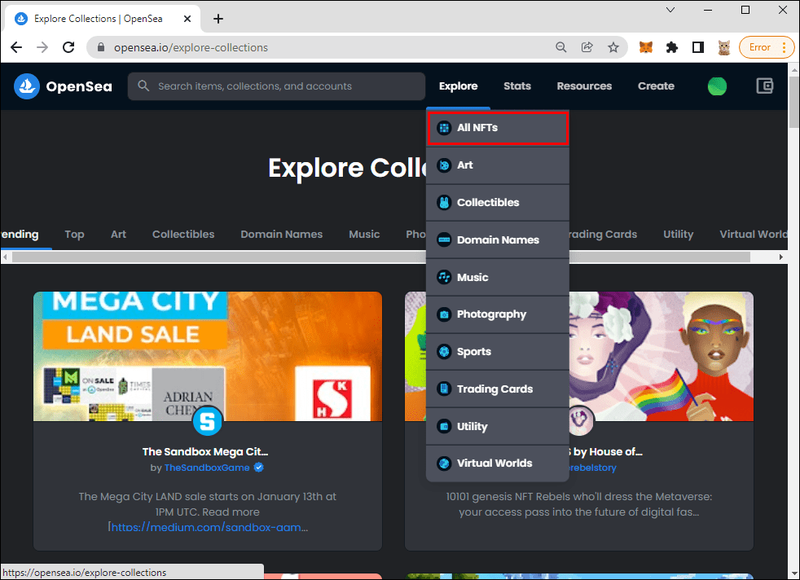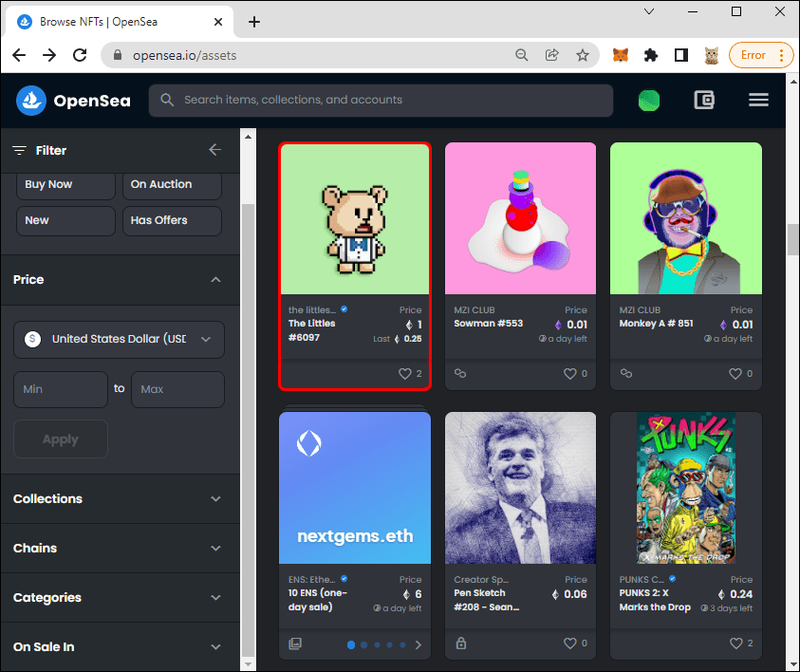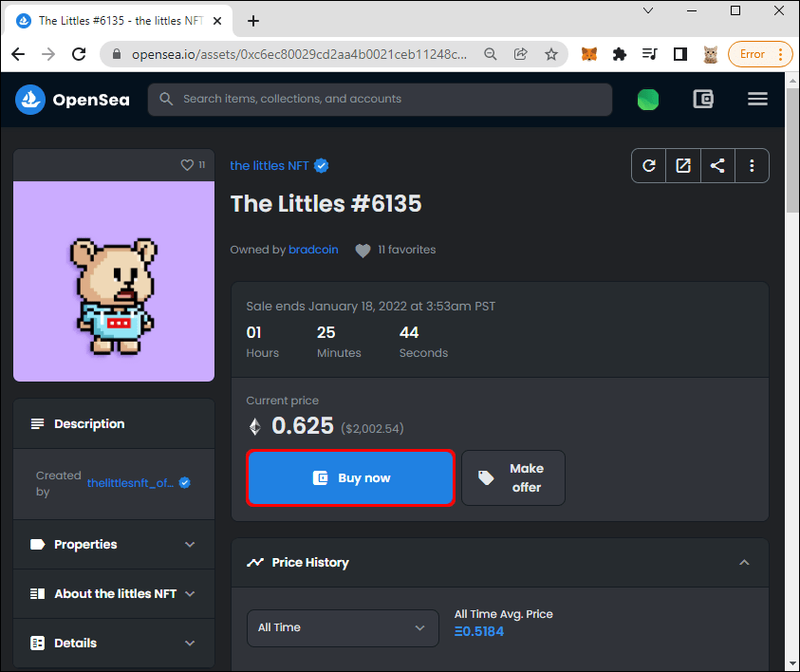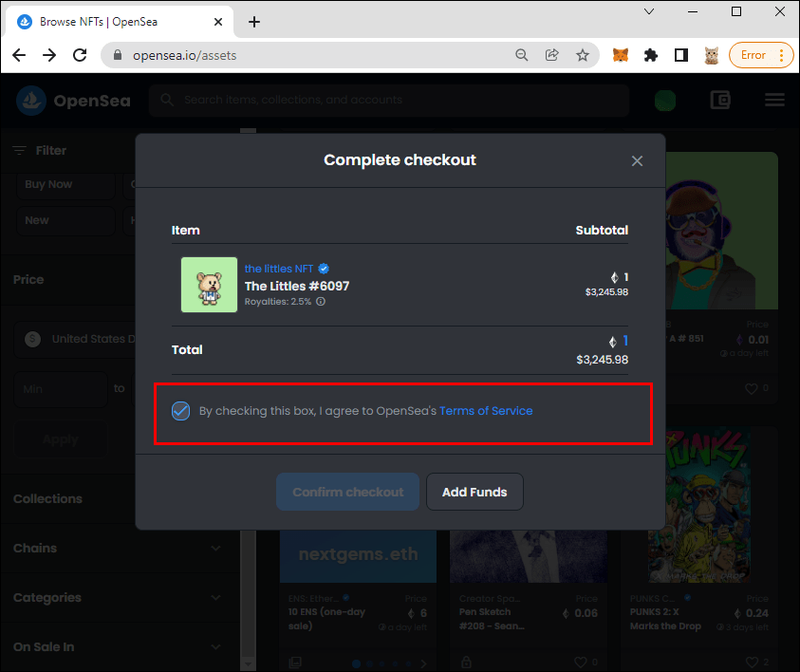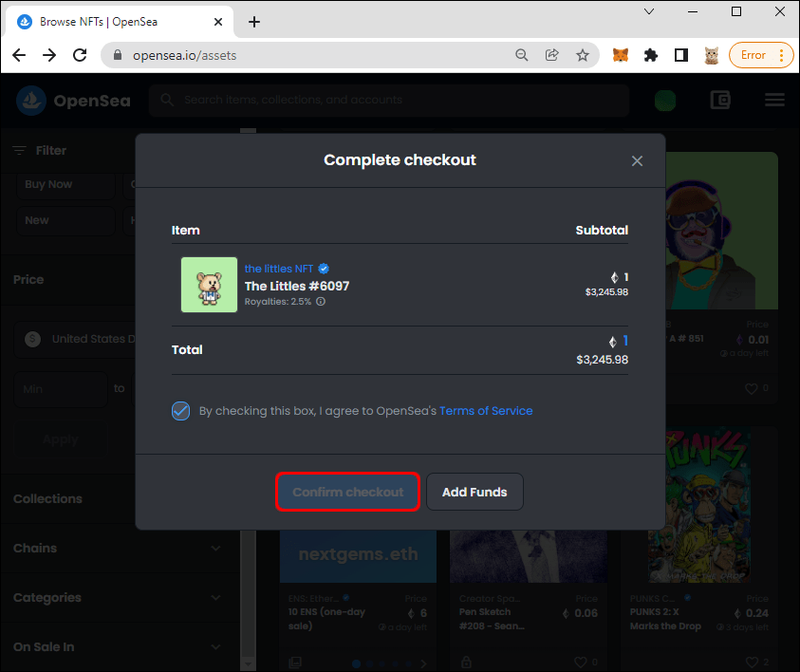Sementara Ethereum telah dijual selama beberapa tahun, NFT yang berasal dari teknologi Ether baru benar-benar menjadi arus utama pada tahun 2021. Situs web seperti OpenSea menjadi lebih populer karena orang membeli dan mencari NFT. Namun, sebelum membelinya, Anda memerlukan dompet cryptocurrency seperti MetaMask.

Membuat dompet dan akun MetaMask tidak cukup, karena Anda juga harus menghubungkannya ke akun OpenSea Anda. Jika Anda mencari petunjuk, teruslah membaca untuk menemukan semua detail yang perlu Anda ketahui.
OpenSea: Bagaimana Menghubungkan MetaMask
Sebelum memulai dengan langkah-langkahnya, kami akan memperkenalkan kedua layanan tersebut untuk setiap pendatang baru. Karena cryptocurrency melibatkan uang, penting untuk berhati-hati sebelum mempelajari komunitas.
Apa itu OpenSea?
OpenSea adalah pasar NFT terdesentralisasi pertama yang tersedia. Perusahaan ini didirikan oleh Alex Atallah dan Devin Finzer pada Januari 2018, ketika mereka memutuskan bahwa dunia siap untuk pasar NFT. Pasar bukanlah nama rumah tangga sampai tahun 2021 ketika NFT meledak dalam popularitas dan ketenaran.
Anda dapat menemukan banyak NFT di OpenSea, termasuk item digital ini:
- Foto-foto
- Karya seni digital
- Nama domain
- Musik
- Kartu perdagangan
Untuk membeli, menjual, atau memperdagangkan NFT di OpenSea, Anda memerlukan akses ke dompet cryptocurrency seperti MetaMask. Mata uang utama di OpenSea adalah Ethereum, tetapi mata uang lain juga didukung.
Jual beli di OpenSea sangat aman, dan Anda bahkan tidak perlu mempercayai pihak lain. Jika Anda membayar, Anda mendapatkan NFT.
OpenSea beroperasi pada Protokol Wyvern, serangkaian kontrak cerdas yang memastikan Anda mendapatkan cryptocurrency Anda setelah menjual NFT Anda dan sebaliknya. Telah diuji dalam pertempuran dan terbukti aman untuk transaksi signifikan ini.
Apa itu MetaMask?
Meskipun kami menyebut MetaMask sebagai dompet cryptocurrency, ini juga merupakan ekstensi browser web yang dapat Anda gunakan dengan Google Chrome atau browser berbasis Chromium lainnya. Brave dan Microsoft Edge adalah dua contoh yang sangat baik.
Pendiri Aaron Davis dan perusahaan blockchain bernama ConsenSys merilis MetaMask ke masyarakat umum pada tahun 2016. Sejak itu, telah memperoleh lebih dari satu juta pengguna.
Tidak seperti beberapa dompet cryptocurrency, MetaMask berspesialisasi dalam Ethereum dan token berbasis ETH lainnya. Dengan demikian, Anda seharusnya tidak memiliki masalah dalam membeli dan menyimpan Ethereum dan cryptocurrency terkait.
Saat Anda menghubungkan MetaMask ke OpenSea, Anda dapat mulai membeli NFT.
Memasang MetaMask
Langkah pertama dalam proses ini adalah mengunduh dan menginstal MetaMask untuk browser Anda. Apa pun browsernya, langkah-langkahnya harus sama. Berikut cara mendapatkan MetaMask:
- Di browser pilihan Anda, unduh ekstensi MetaMask resmi.
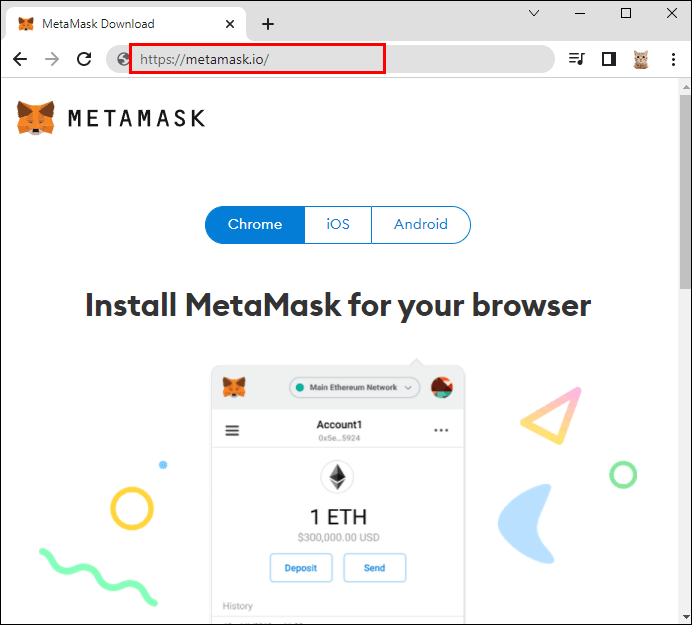
- Instal dan aktifkan ekstensi.
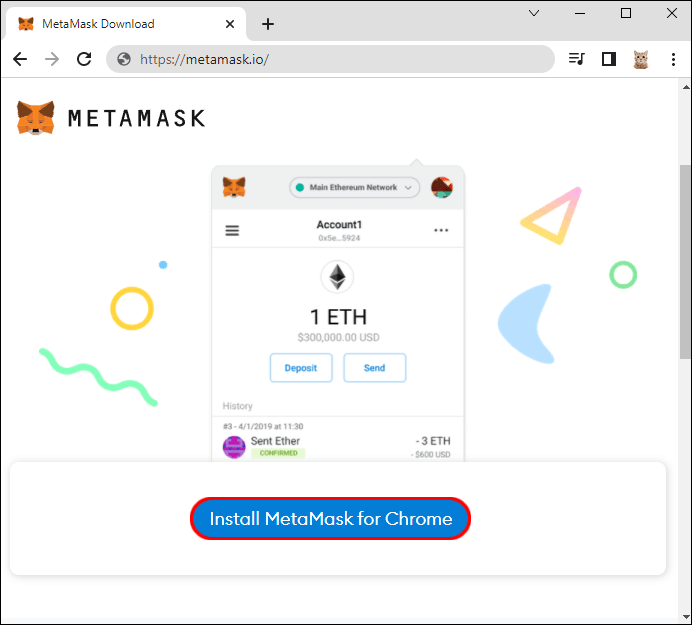
- Klik Mulai.
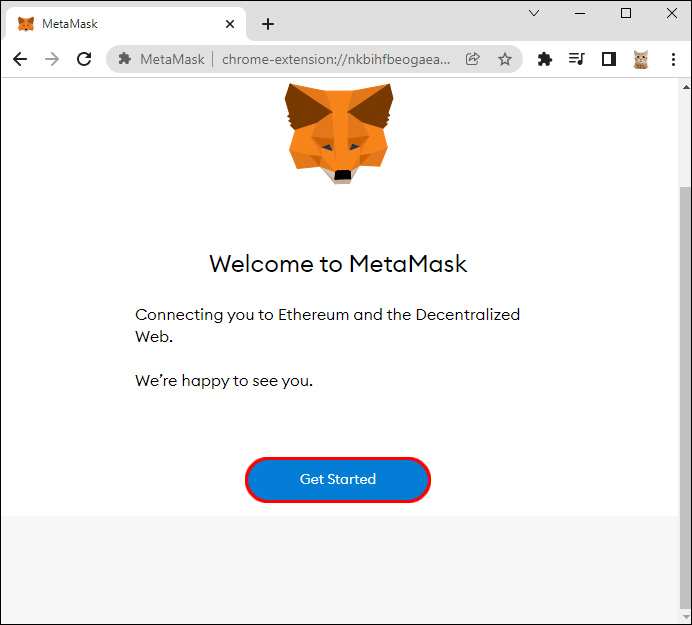
- Pilih Buat Dompet untuk melanjutkan.
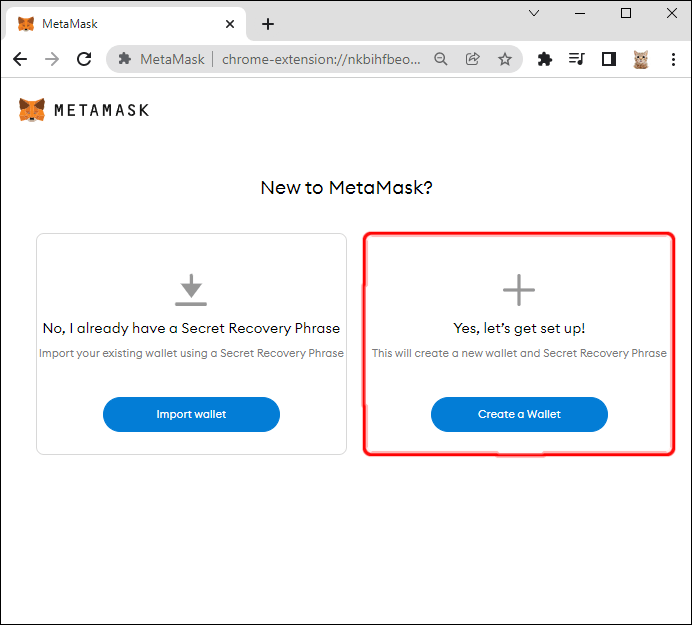
- Pilih untuk mengirim data MetaMask atau tidak.
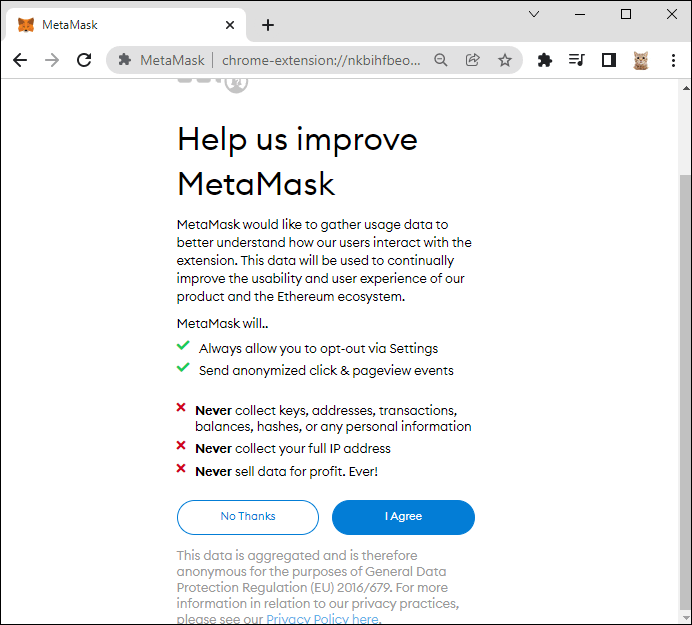
- Buat dan konfirmasikan kata sandi yang aman.
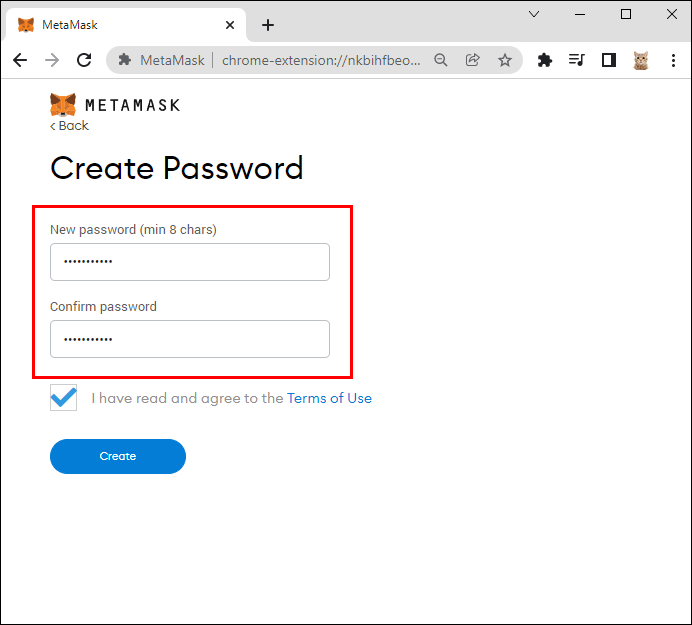
- Tuliskan frasa cadangan Anda dan simpan di tempat yang aman.
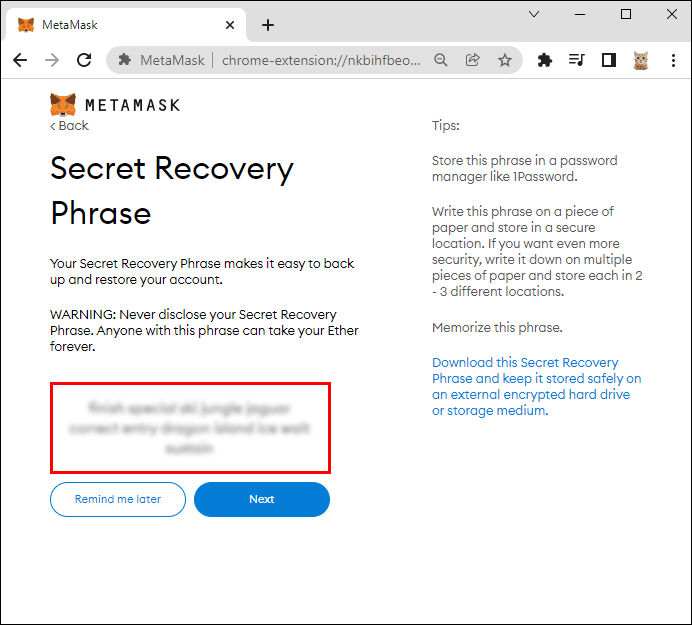
- Konfirmasikan frasa cadangan Anda.
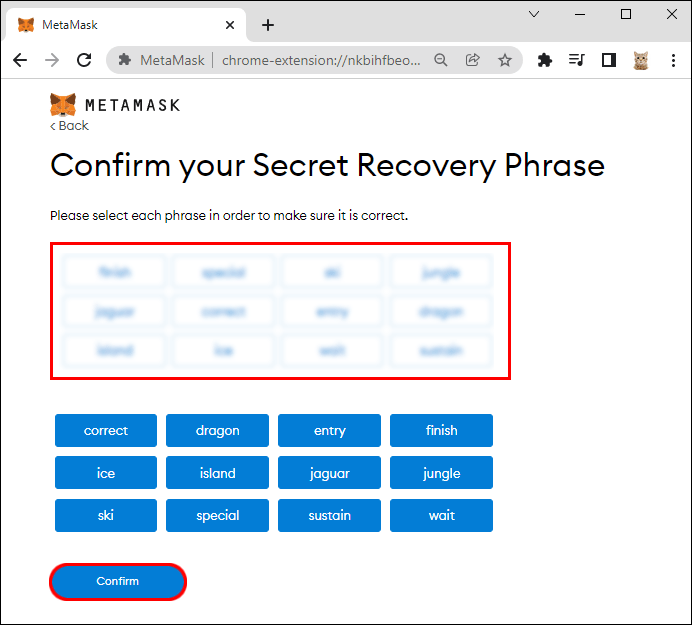
- Pilih Semua Selesai dan masuk secara otomatis.
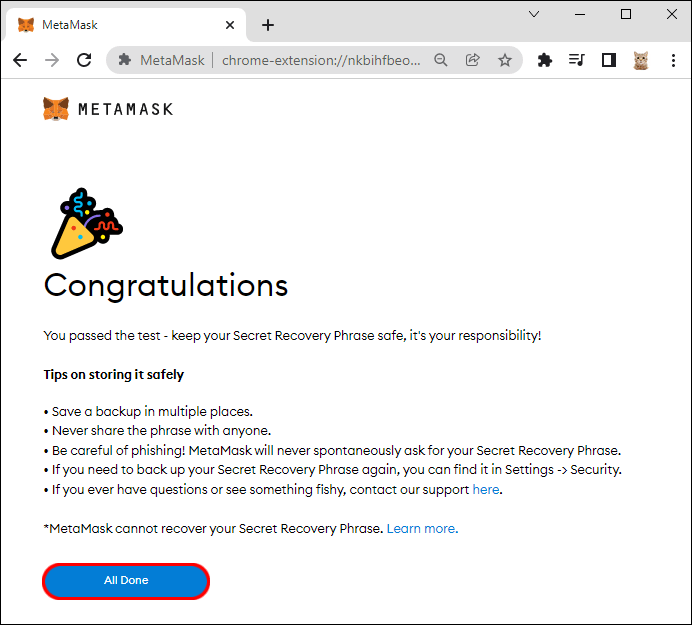
Pada titik ini, Anda dapat pergi dan kembali lagi nanti jika Anda memutuskan untuk menunggu sebelum membeli beberapa Ethereum. Jika Anda entah bagaimana keluar, Anda hanya perlu mengklik ikon MetaMask di sebelah kanan bilah URL Anda untuk mengakses kembali akun Anda.
Anda harus memiliki beberapa Ethereum di dompet MetaMask Anda sebelum Anda dapat membuat akun OpenSea. Untuk membeli Ethereum, Anda harus mendaftar akun di platform pertukaran mata uang kripto seperti Coinbase. Dengan menghubungkan dompet MetaMask Anda ke platform, Anda dapat menerima Ethereum baru Anda.
Namun, ada masa tunggu hingga 15 hari sebelum Anda dapat mengirim Ethereum ke MetaMask. Jadi, lebih baik memulai lebih awal.
Ethereum Anda dan cryptocurrency lainnya disimpan di MetaMask daripada di OpenSea. Biasanya, Metamask adalah urusan digital murni, tetapi dompet perangkat keras juga ada.
Dompet perangkat keras adalah perangkat yang berisi kunci pribadi Anda. Tidak seperti dompet perangkat lunak, data Anda tidak terhubung ke internet. Seseorang dapat mengakses kunci Anda hanya dengan mencuri dompet perangkat keras dari orang atau rumah Anda secara fisik.
MetaMask kompatibel dengan dompet Trezor dan Ledger. Fitur ini hanya tersedia untuk pengguna PC untuk saat ini.
cara mengetahui alamat ip di firestick
Mendaftar untuk OpenSea Dengan MetaMask
Mendaftar ke OpenSea dilakukan dengan menghubungkan MetaMask Anda atau dompet cryptocurrency lain ke situs web. Anda tidak membuat akun sebelum mendaftar untuk dompet, itulah sebabnya kami mencantumkan instruksi ini nanti.
- Pergi ke laut terbuka situs web.
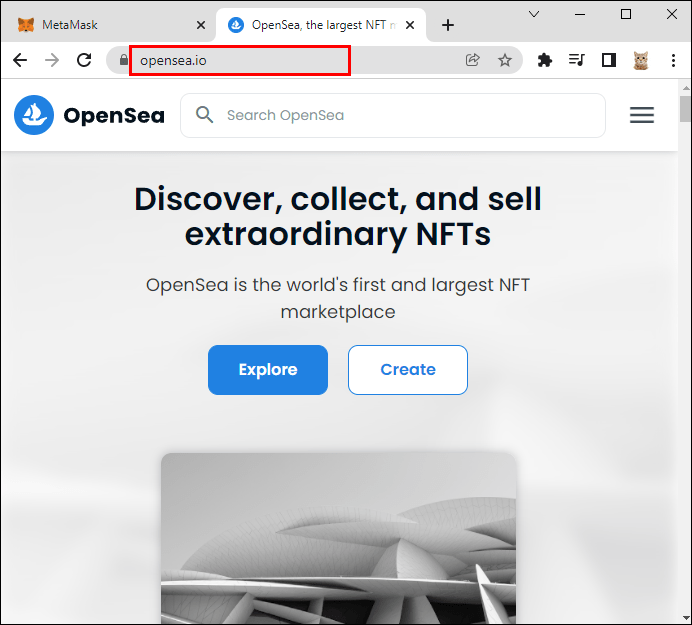
- Klik pada ikon Profil di kanan atas.
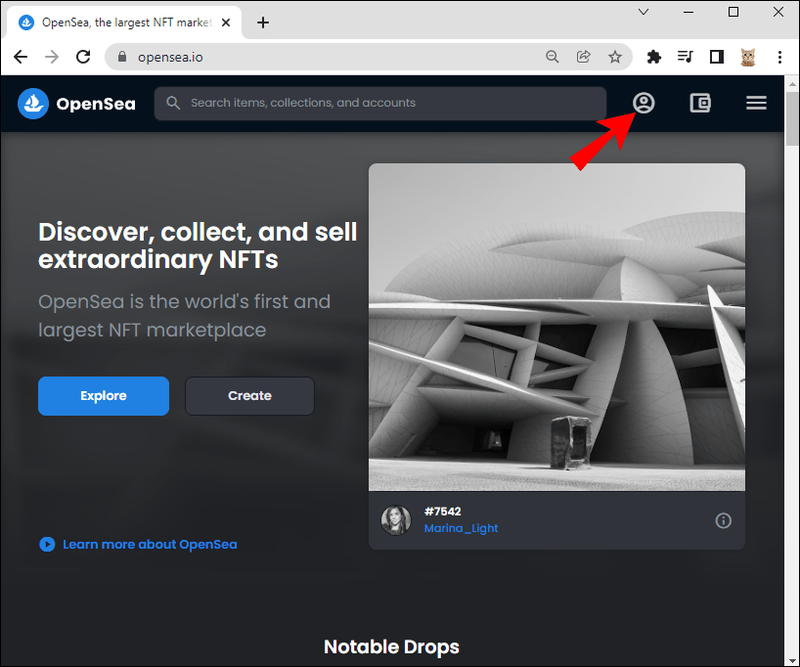
- Pilih opsi MetaMask dari daftar dompet.
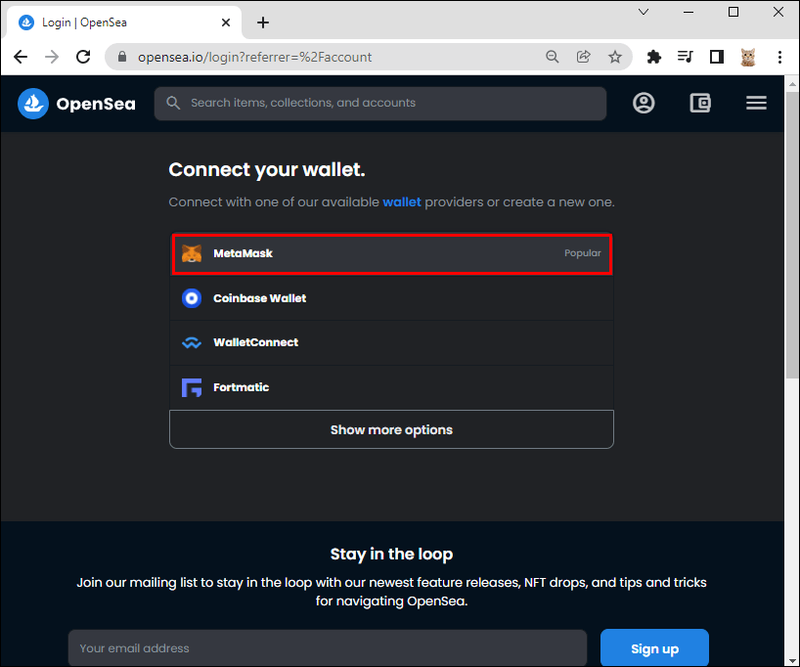
- Tautkan dompet MetaMask yang Anda miliki ke OpenSea.
- Klik Berikutnya.
- Tambahkan alamat email, nama pengguna, dan lainnya.
Anda selalu dapat mengubah detail Anda nanti, seperti gambar profil, nama pengguna, dan bagian lain dari profil OpenSea Anda.
Membeli NFT di OpenSea
Setelah Anda menghubungkan dompet MetaMask Anda ke OpenSea, Anda dapat mulai menjelajahi pasar. OpenSea dengan rapi membagi NFT ke dalam kategori tertentu. Menjelajah berdasarkan harga juga dimungkinkan jika Anda memiliki anggaran terbatas.
Berikut cara mulai berbelanja di OpenSea:
- Masuk ke akun OpenSea Anda.
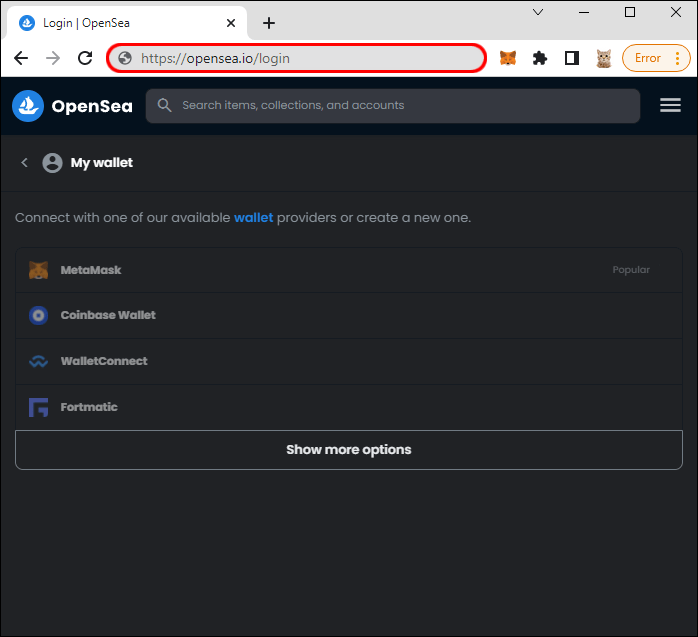
- Klik Jelajahi.
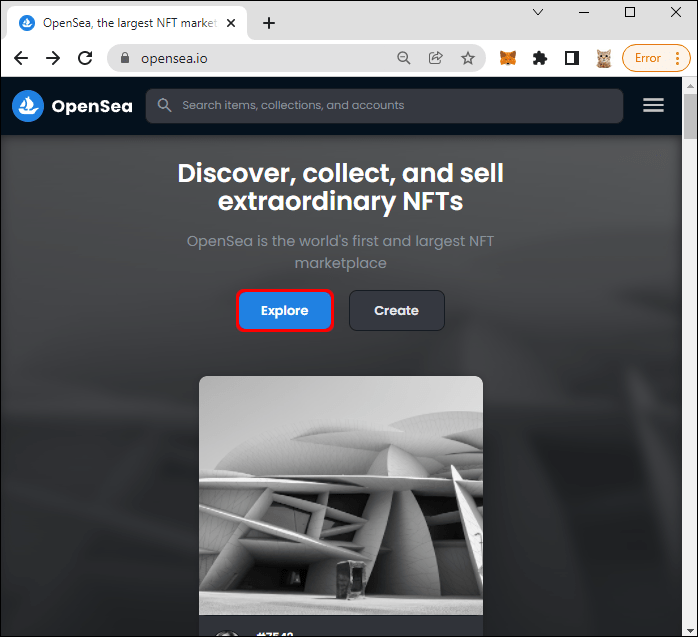
- Pilih Semua NFT.
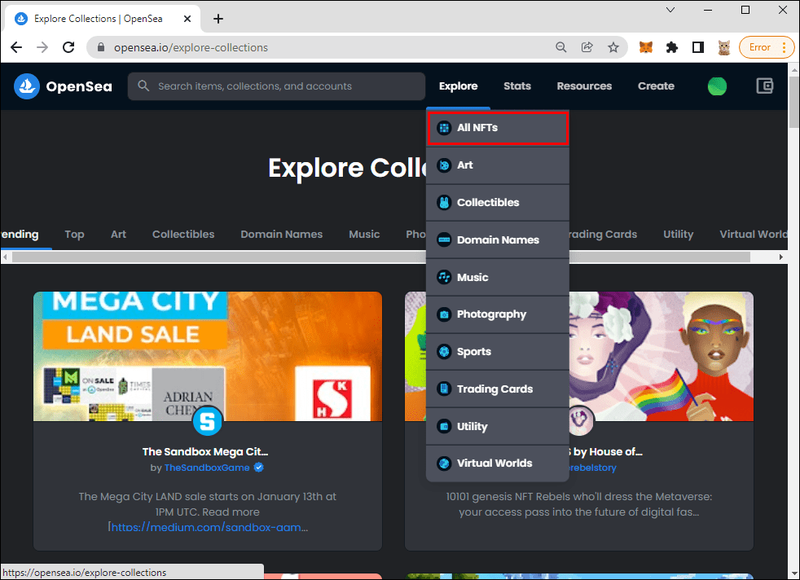
- Cari satu yang menarik perhatian Anda.
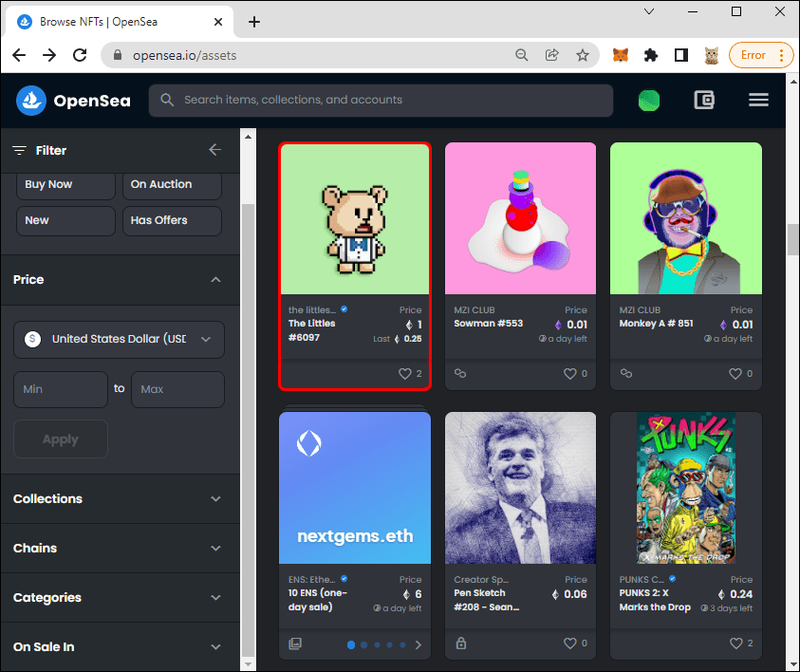
- Klik pada NFT.
- Pilih Beli Sekarang.
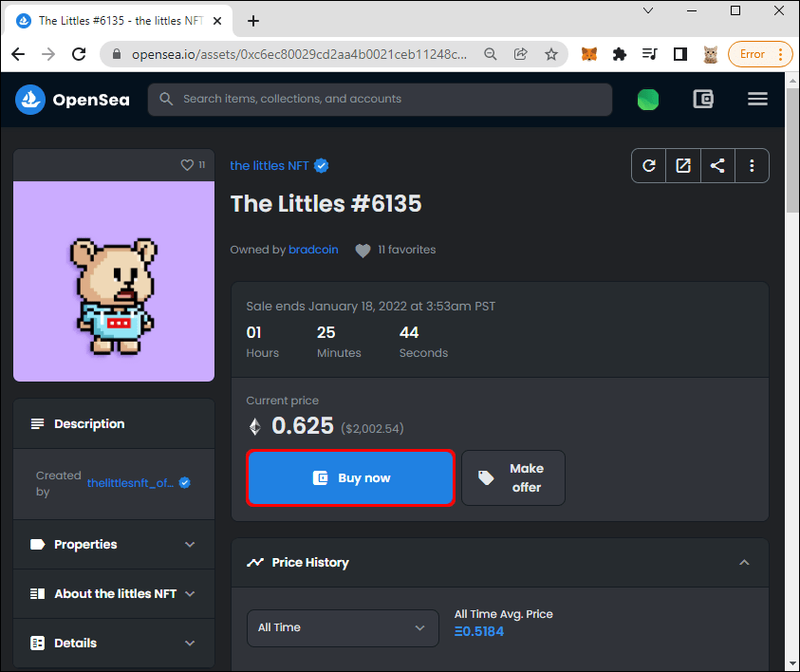
- Centang kotak untuk menyetujui persyaratan OpenSea.
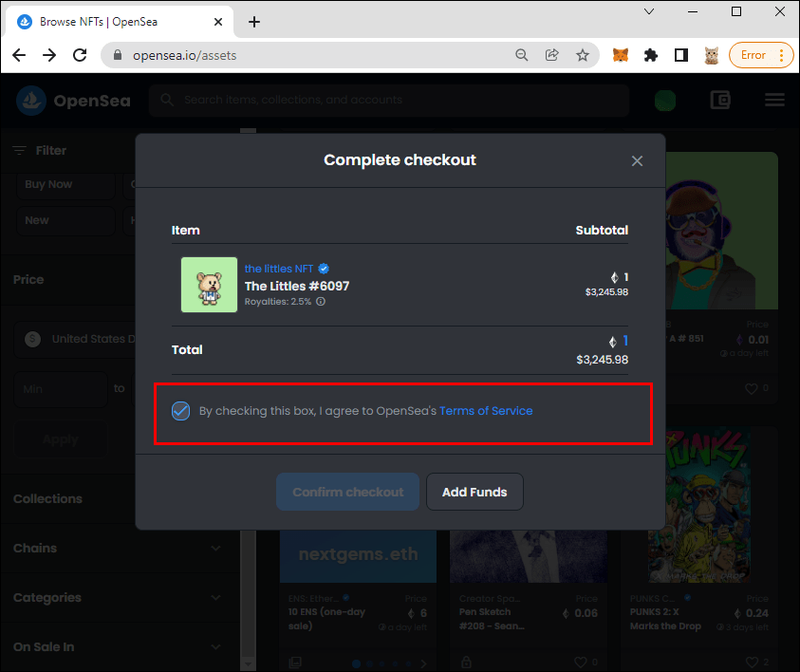
- Klik pada Checkout.
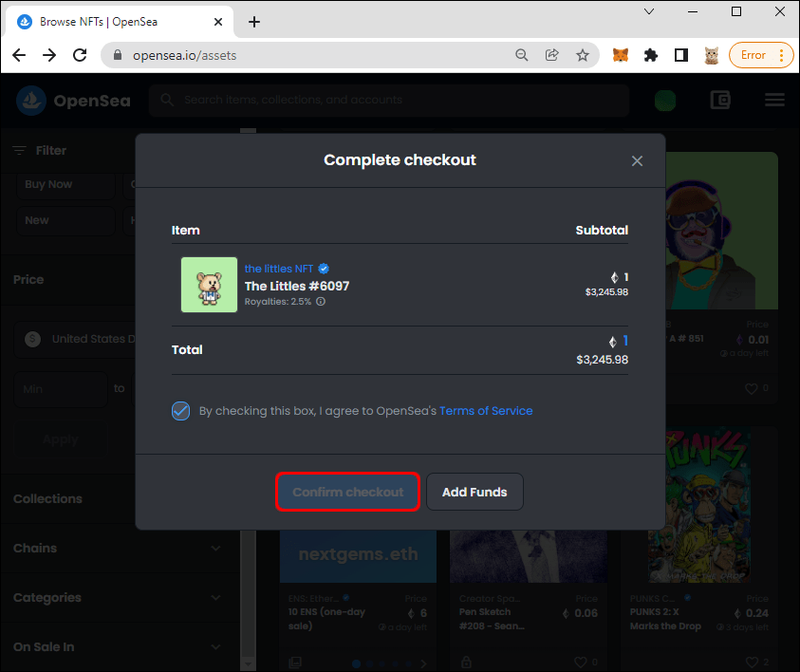
MetaMask kemudian akan muncul, mengkonfirmasi transaksi Anda. Anda juga akan melihat biaya bahan bakar yang menyertai semua pembelian. Biaya gas atau biaya gas adalah jumlah yang Anda bayarkan untuk menjaga jaringan Ethereum tetap berjalan. Transaksi akan sering menyatakan berapa biaya gas sebelum Anda membayar. Setelah Anda menerima pembelian, perlu beberapa saat sebelum Anda dapat mencari pembelian di blockchain Ethereum.
Tautan Etherscan yang diberikan MetaMask kepada Anda akan mengarahkan Anda ke blockchain. Ini juga akan memberi Anda bukti pembelian Anda.
Setelah beberapa waktu, Anda dapat menemukan NFT baru Anda di profil OpenSea dan dompet MetaMask Anda.
FAQ tambahan
Mengapa OpenSea Tidak Terhubung ke MetaMask?
Terkadang, OpenSea mungkin tidak mengizinkan Anda terhubung ke MetaMask. Ini dapat terjadi jika Anda memasukkan detail yang salah. Jika Anda tahu bahwa Anda memasukkan informasi dengan benar, coba solusi berikut:
• Keluar dari browser Anda.
• Hapus cache.
• Hubungkan kembali ke internet.
Langkah-langkah ini dapat memecahkan masalah, terutama jika itu hanya masalah jaringan. Jika tidak, Anda harus menghubungi layanan pelanggan.
Apakah OpenSea Memiliki Aplikasi?
Ya, OpenSea memang memiliki aplikasi untuk iOS dan Android. Peringatannya adalah Anda tidak dapat membeli NFT dari aplikasi; Anda hanya dapat menelusuri. Untuk membeli NFT, Anda harus masuk ke akun Anda di komputer terlebih dahulu.
Alasan potensial adalah bahwa Apple dan Google akan memotong pembelian apa pun yang dilakukan di aplikasi di toko aplikasi mereka. Alasan lainnya adalah bahwa Ethereum tidak didukung di kedua platform.
Lihat Gambar Profil Baru Saya
Sementara sebagian besar NFT saat ini adalah gambar, mereka datang dalam banyak format lain. OpenSea memiliki banyak NFT yang siap untuk dibeli, dan Anda hanya perlu menghubungkan MetaMask dan beberapa Ethereum. Setelah Anda melakukannya, Anda akan dapat melakukan pembelian pertama atau terbaru Anda.
Sudahkah Anda membeli NFT di OpenSea? Jenis NFT apa yang menjadi favorit Anda? Beri tahu kami di bagian komentar di bawah.